こんにちは、Excellent仕事術のガッツ鶴岡(@atsushi1039)です
以前、Power Query中級編にて記号の出現ごとに列分割する機能について解説しました
この時には、記号毎に列分割した後に、ピボット解除により縦横の並びを縦縦方向へに並び替えました
実は、Power Queryには記号毎に行方向に分割する機能もありますので、今回は前回の補足として記事を書きます
まずは、前回の具体的な内容について、振り返りたいと思います
前回は、次の画像のような表を解説に使用しました
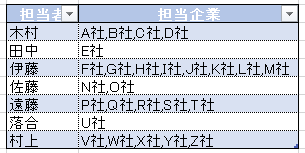
この上の表を「1.担当企業の列をコンマで列分割」⇒「2.ピボット解除」⇒「3.NOをつける」の3つの変換処理により、下の画像のようにしました
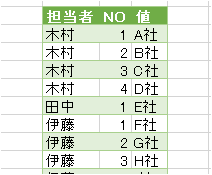
では、 「1.担当企業の列をコンマで列分割」 を行分割で行う方法をPower Queryエディタ画面を開いたところから解説します
まずは、下の画像の「区切り記号による分割」をクリックします
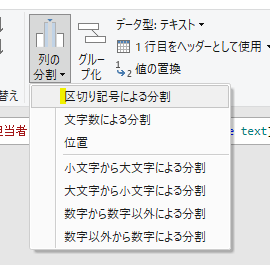
次の画面で以下の2つを指定します
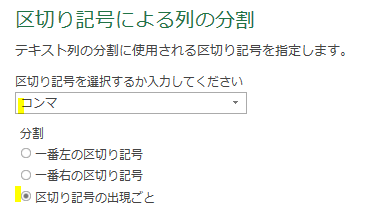
ここまでは、前回と一緒です
実は、「区切り記号の出現ごと」の下に詳細設定オプションというのがあるので、こちらをクリックします
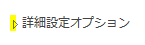
すると、分割の方向が「行」でも選べるようになっています
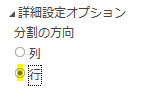
こちらを指定して、画面右下のOKボタンをクリックします
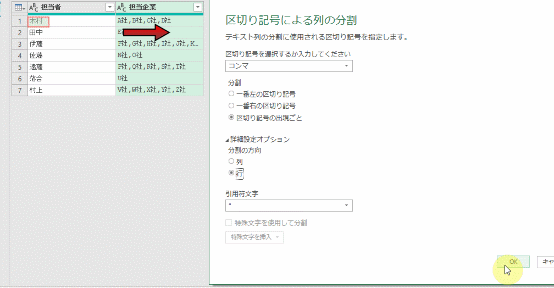
すると、上のGIF画像のように行で分割されます
この機能は、データ整理(データクリーニング)でかなり活用できる内容です
覚えておいて絶対に損はないはずです
では今回は以上です
最後まで記事を読んで下さりありがとうございました






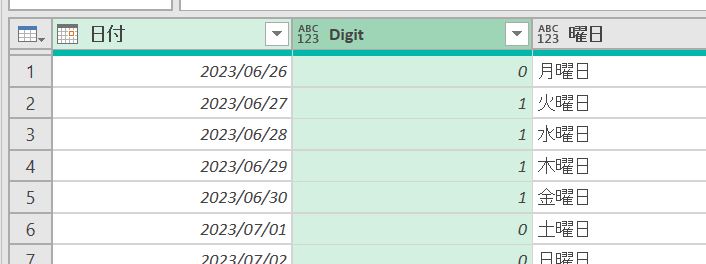







コメントを残す